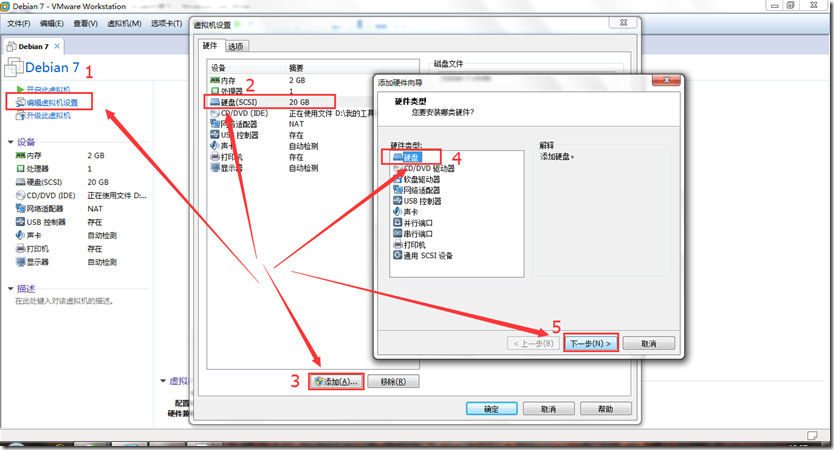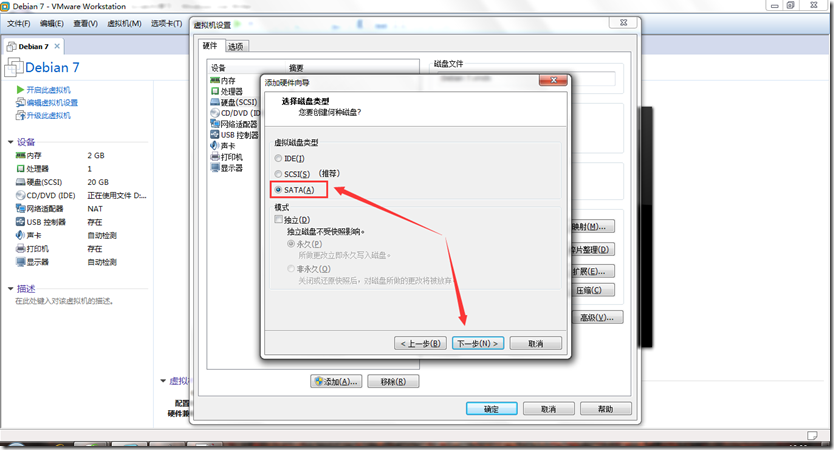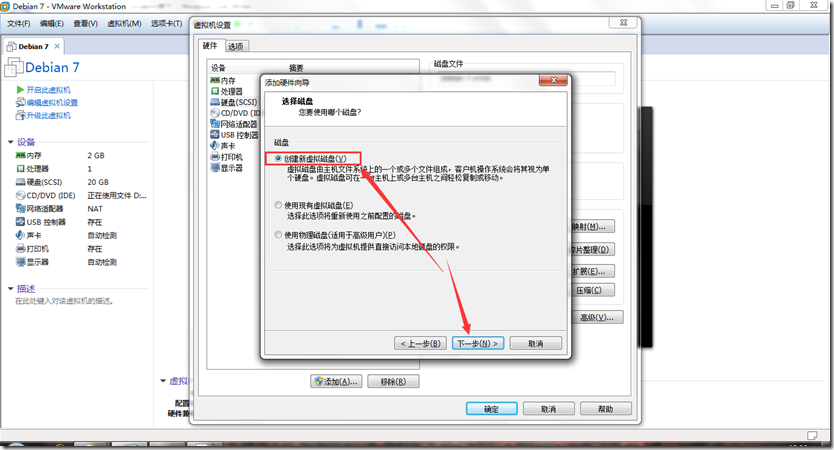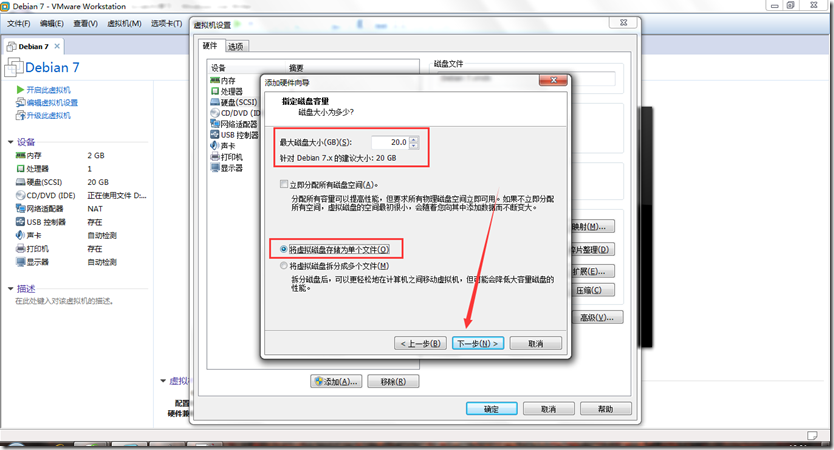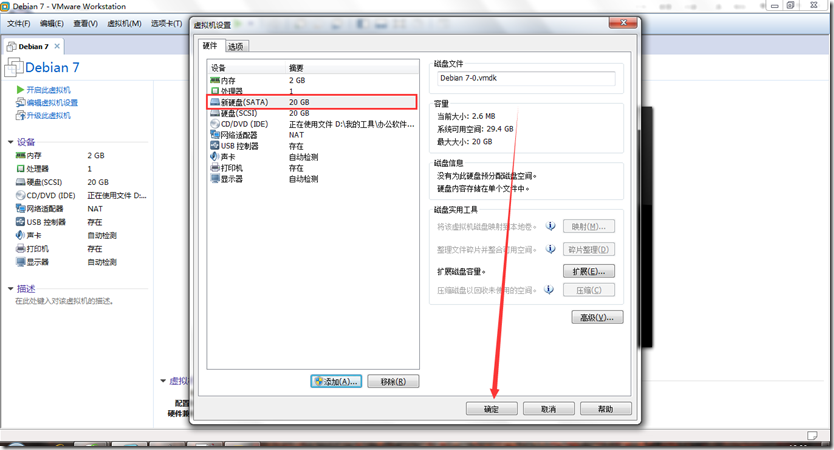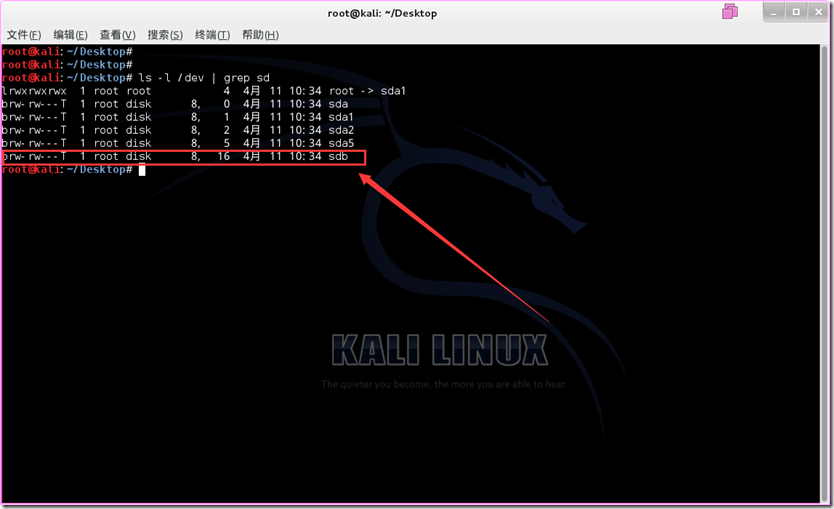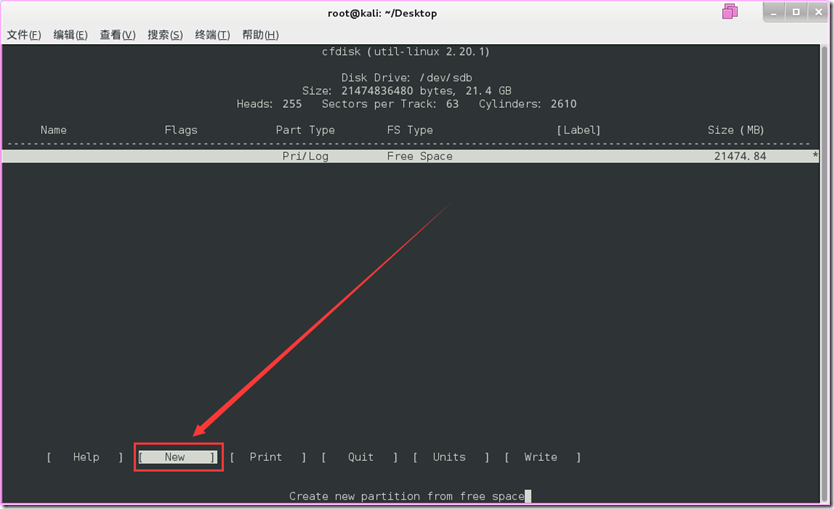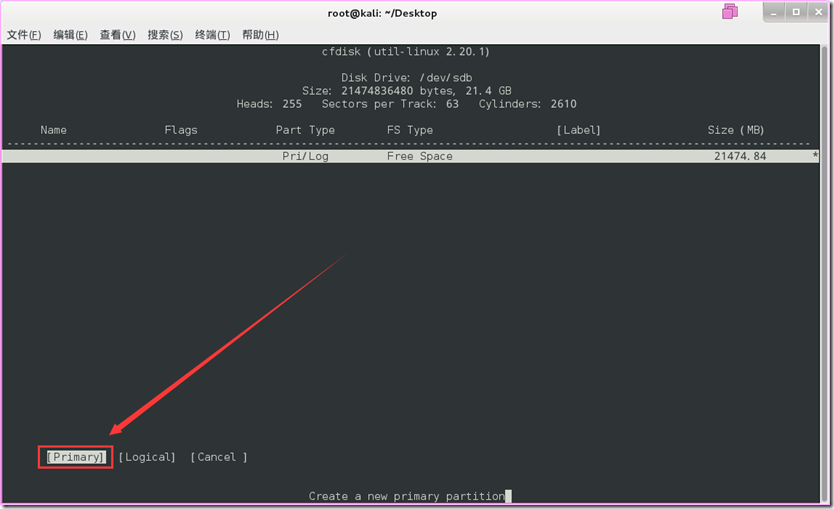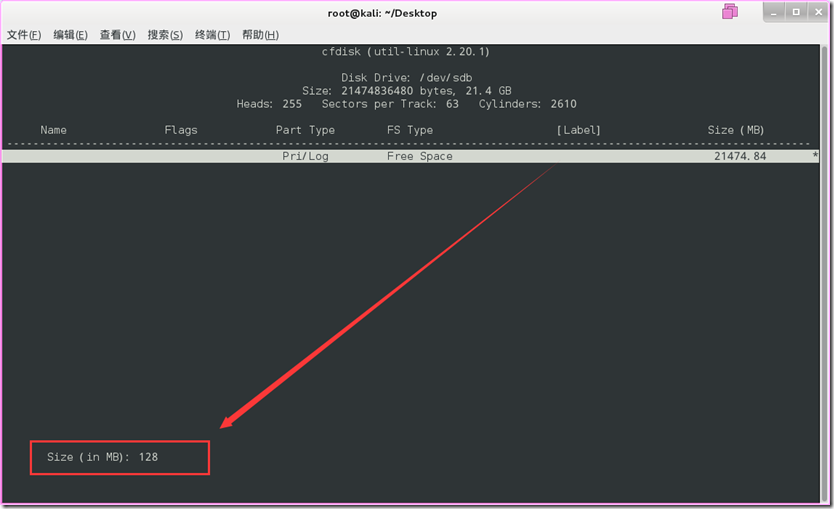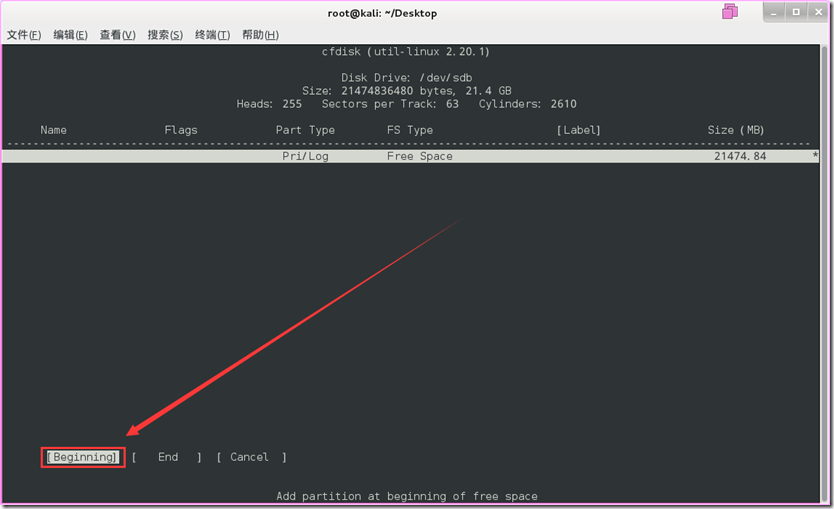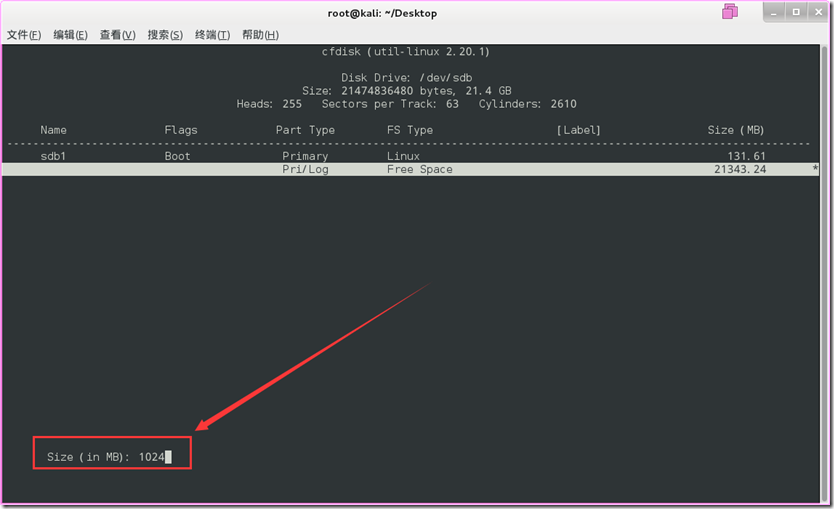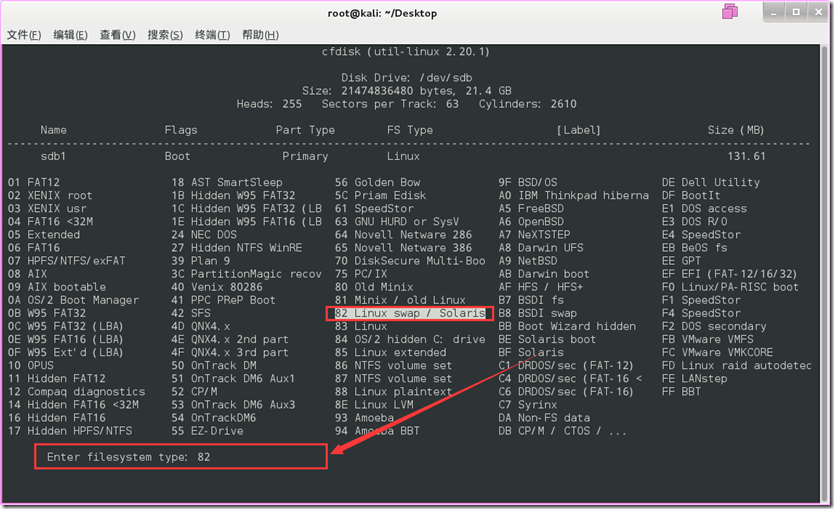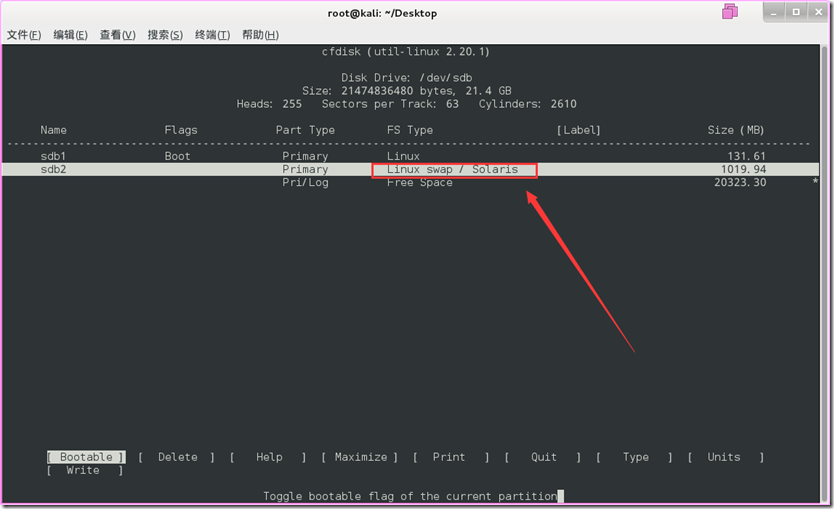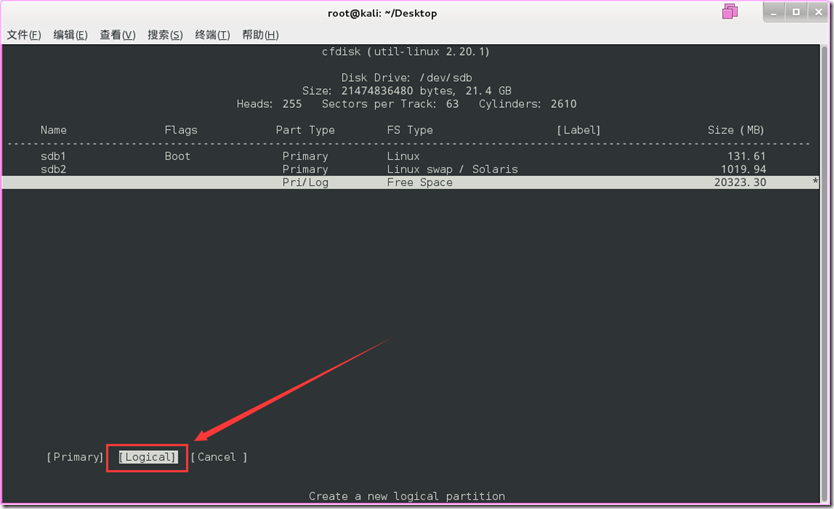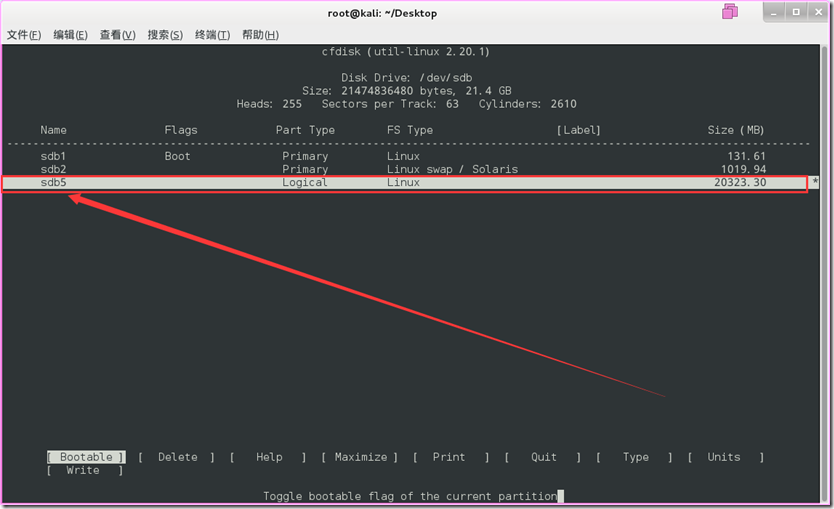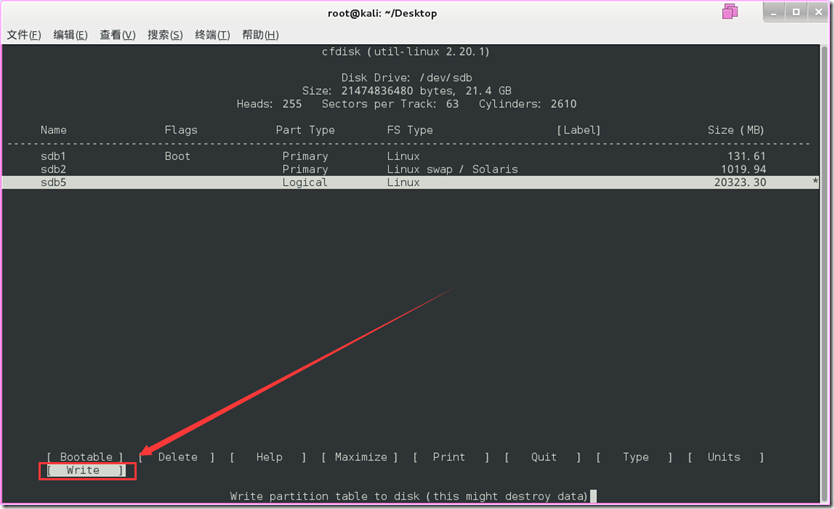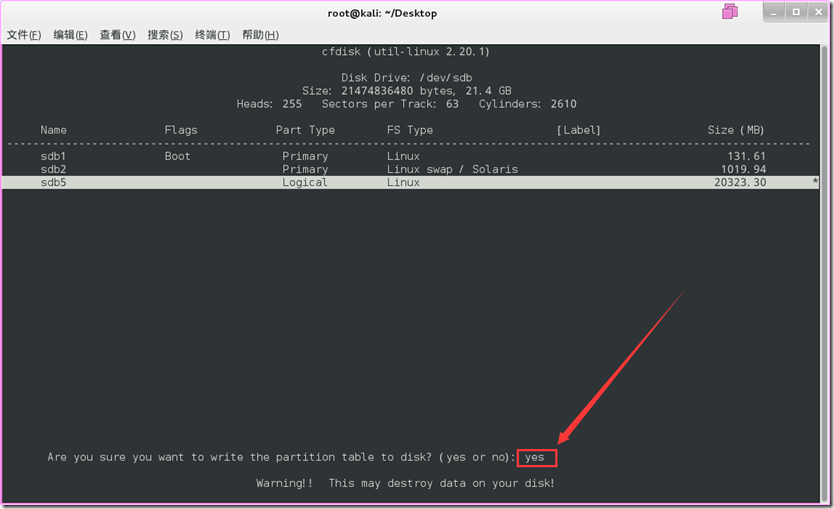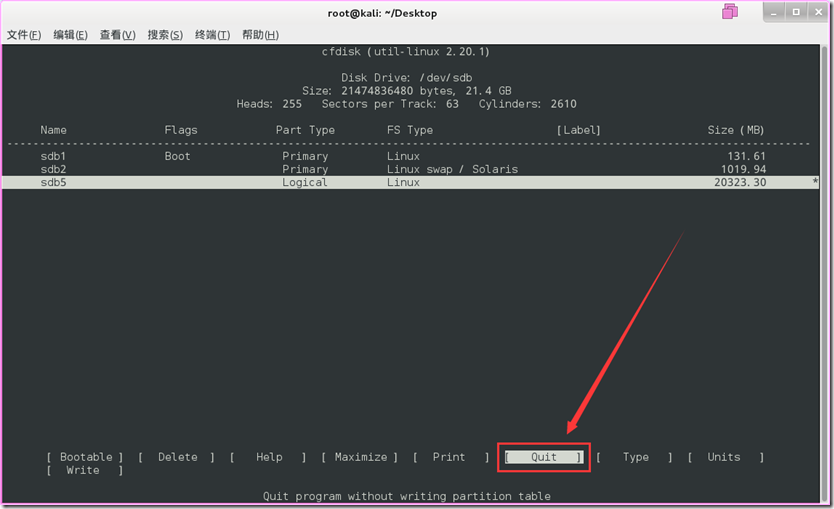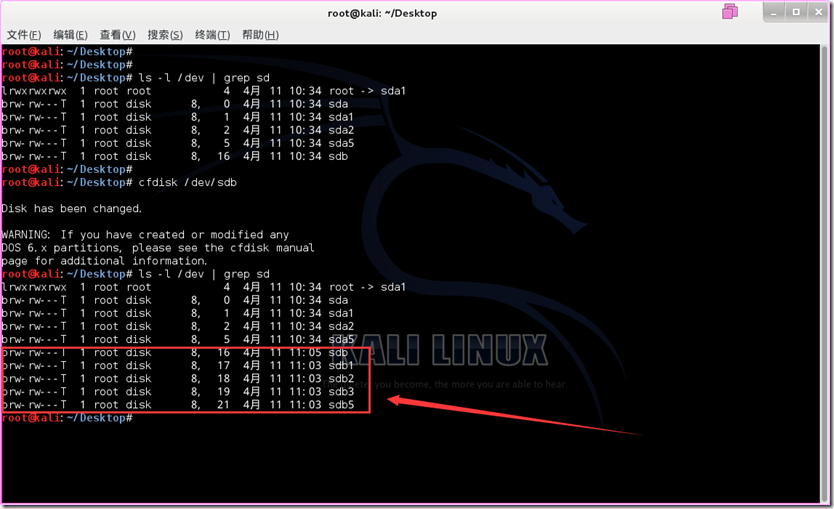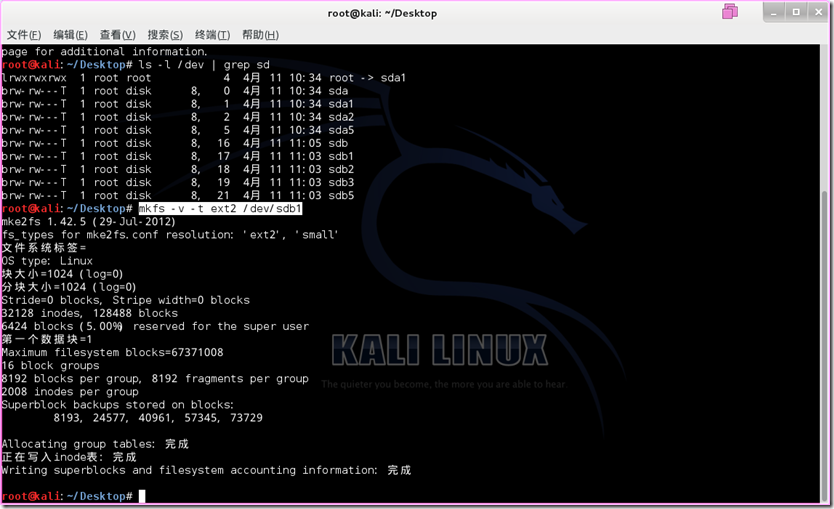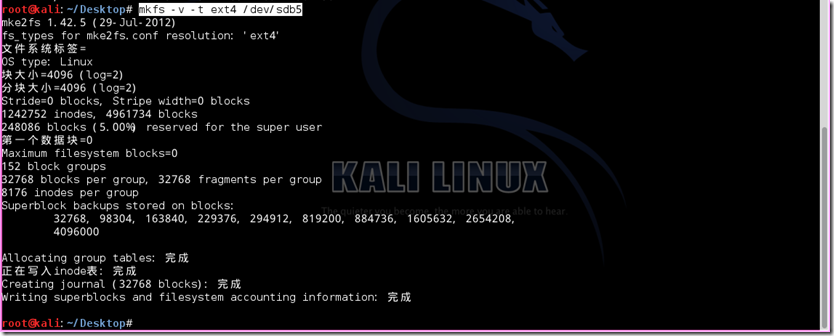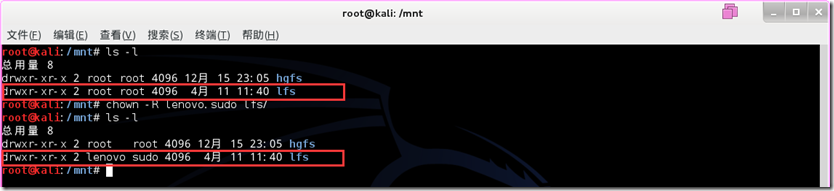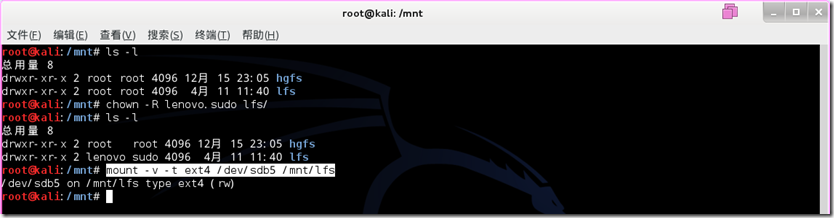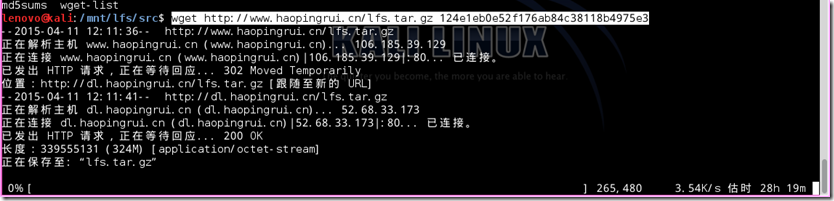一、环境准备
使用Debian平台,需做如下环境检查:
1、检查各个需要的工具及内核版本号,看看是否符合lfs7.7的列表要求
2、检查需要用到的库,一共有三个,gmp, mpfr和mpc
工具检查脚本如下:
#/bin/sh export LC_ALL=C # check for bash bash --version | head -n1 | cut -d" " -f2-4 echo "/bin/sh -> `readlink -f /bin/sh`" echo -n "Binutils: "; ld --version | head -n1 | cut -d" " -f3- bison --version | head -n1 # check for yacc if [ -h /usr/bin/yacc ]; then echo "/usr/bin/yacc -> `readlink -f /usr/bin/yacc`"; elif [ -x /usr/bin/yacc ]; then echo yacc is `/usr/bin/yacc --version | head -n1` else echo "yacc not found" fi # check for other bzip2 --version 2>&1 < /dev/null | head -n1 | cut -d" " -f1,6- echo -n "Coreutils: "; chown --version | head -n1 | cut -d")" -f2 diff --version | head -n1 find --version | head -n1 gawk --version | head -n1 if [ -h /usr/bin/awk ]; then echo "/usr/bin/awk -> `readlink -f /usr/bin/awk`"; elif [ -x /usr/bin/awk ]; then echo yacc is `/usr/bin/awk --version | head -n1` else echo "awk not found" fi gcc --version | head -n1 g++ --version | head -n1 ldd --version | head -n1 | cut -d" " -f2- # glibc version grep --version | head -n1 gzip --version | head -n1 cat /proc/version m4 --version | head -n1 make --version | head -n1 patch --version | head -n1 echo Perl `perl -V:version` sed --version | head -n1 tar --version | head -n1 makeinfo --version | head -n1 xz --version | head -n1 echo "main(){}" > dummy.c && g++ -o dummy dummy.c if [ -x dummy ]; then echo "g++ compilation OK"; else echo "g++ compilation failed"; fi rm -f dummy.c dummy
若结果如下,则环境就绪
若出现“command not found”,则缺少工具,可执行如下命令进行安装(以安装gawk工具为例)
sudo aptitude install gawk
库检查脚本如下:
#filename:check_lib.sh
#!/bin/bash for lib in lib{gmp,mpfr,mpc}.la; do echo $lib: $( if find /usr/lib* -name $lib | grep -q $lib; then :; else echo not; fi ) found done unset lib
结果显示,三个库目前都不具备
二、存储设备准备
LFS的编译需要单独有一块存储,条件不好的就单独划个分区,条件好的就再挂块硬盘,实在不行就新建个目录来做这件事好了,只不过这样是没法引导起来,只能chroot之后当编译环境用。
下面以VMware新建一块SATA硬盘,然后接入虚拟机,分区,挂载为例来描述这个过程。
点击“编辑虚拟机设置”,选择添加硬盘,如下图:
选择“SATA(A)”,点击“下一步”,如下图:
选择“创建新的虚拟磁盘”,点击“下一步”,如下图:
设置磁盘大小为:20G,然后选择“将虚拟磁盘存储为单个文件”,点击“下一步”,如下图:
点击“完成”,如下图:
点击“确定”,如下图:
启动虚拟机,执行如下命令,查看新的硬盘信息
ls -l /dev | grep sd
新的硬盘为sdb,如下图:
执行如下命令后,选择”New”来新建一个分区,如下图:
cfdisk /dev/sdb
选择[Primary],创建一个新的主分区,如下图:
提示Size (in MB),选择要创建的分区大小为:128,如下图:
选择[Beginning],在空闲空间的起始位置来添加一个分区,如下图:
选择[ Bootable ],回车,在上方新建的分区这一栏Flags字段会出现Boot字样,如下图:
方向键按向下,光标选中”Free Space”,建立交换分区。基本上都是重复刚才的步骤,只不过大小改成1024,不需要置Boot标识。
移动光标到[ Type ],更改文件系统类型,回车后进入类型选择菜单,编号默认输入就是82,也就是”Linux swap / Solaris”,直接回车即可
此时回到主菜单,可以看到第二个分区sdb2的”FS Type”一项改成了”Linux swap / Solaris”,如下图:
按方向键向下,选中Free Space,重复sdb1的创建步骤,类型选择[Logical],大小默认最大即可,不需要更改,如下图:
此时回到主菜单,可以看到Name栏会显示sdb5,如下图:
新的硬盘分区表建立完毕,需要写入硬盘了,横移光标到[ Write ],回车,如下图:
提示”Are you sure you want to write the partition table to disk? (yes or no):”,敲入“yes”并回车,如下图:
右移光标到[ Quit ]回车,退出cfdisk,如下图:
至此,分区工作完成,LFS需要的独立存储设备与分区准备完毕,如下图:
三、磁盘初始化与源码准备
下面需要格式化分区,步骤如下:
/dev/sdb1使用ext2,执行如下命令,如下图
mkfs -v -t ext2 /dev/sdb1
/dev/sdb2使用swap,执行如下命令,如下图
mkswap /dev/sdb2
/dev/sdb5使用ext4,执行如下命令,如下图
mkfs -v -t ext4 /dev/sdb5
执行如下命令,创建目录:/mnt/lfs
mkdir -pv /mnt/lfs方便起见,把/mnt/lfs目录的属主改为当前用户,否则每次操作都要加sudo,执行如下命令
chown -R lenovo.sudo lfs/
把lfs工程的主要存储分区/dev/sdb5挂载到这个目录上
mount -v -t ext4 /dev/sdb5 /mnt/lfs每次宿主系统重启之后,都需要重新export和mount,方便起见,执行如下命令,建立环境变量$LFS=/mnt/lfs
vi ~/.bashrc#在文件尾添加如下内容
export LFS=/mnt/lfs
执行如下命令,使环境变量立即生效
source ~/.bashrc
至此我们就可以在$LFS上面来下载和编译我们所需的lfs组件了。
下面,新建用于存储源码的目录,并下载源码
mkdir $LFS/src cd $LFS/src
wget http://www.haopingrui.cn/lfs.tar.gz 124e1eb0e52f176ab84c38118b4975e3
至此,分区和源码准备完成。